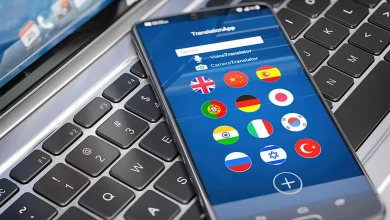Klavye Tuşları ve Anlamları: Klavyede Bulunan Tuşlar ve Görevleri Nelerdir?
Klavye Tuşları ve Anlamları: Klavyede Bulunan Tuşlar ve Görevleri Nelerdir? Klavye Tuşlarının Görevleri Öğrenmek İsteyenler İçin Resimli Anlatım hazırladık.

Klavye Tuşları ve Anlamları: Klavyede Bulunan Tuşlar ve Görevleri Nelerdir?. Klavye (Keyboard): Üzerinde harf, rakam, özel karakterler ve özel görevli tuşların bulunduğu veri giriş kumandasıdır. Bu makalemizde klavyenizdeki kısalmaların ve sembollerin ne anlama geldiklerini detaylı olarak açıkladık.
Klavye Tuşları ve Anlamları
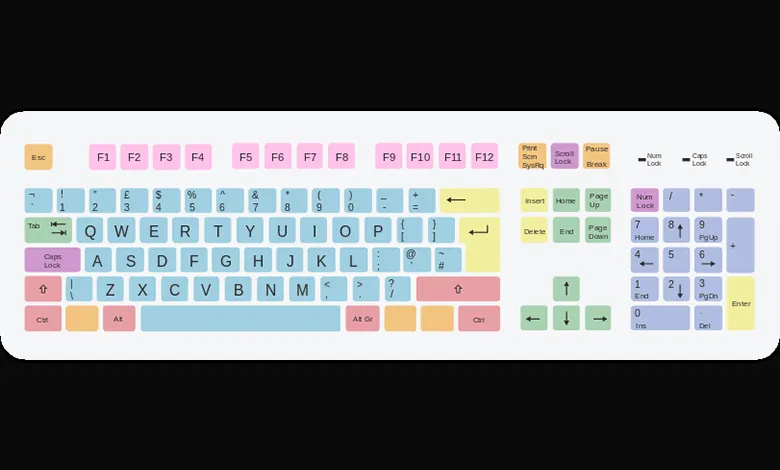
Bilgisayarı iyi kullanmanın temeli klavye tuşları ve anlamlarını tam bilmekten geçer. Klavye tusları ve anlamları makalemizde bilgisayar kullanırken hızını artıracak Ctrl ve Alt klavye kısa yol tuşlarının kullanımlarına da yer verdik. İşte Bilgisayar Programcıları tarafından kullanılan klavye kısayol tuşları ve anlamları.
Esc Tuşu Ne İşe Yarar?
Çıkış tuşu. Klavyenin sol üst köşesinde bulunur ve kullanıcının bir işlemi iptal etmesine izin verir.
F1 ila F12 Tuşları Ne İşe Yarar?
F, işlev anlamına gelir ve işletim sistemi tarafından veya o anda çalışan program tarafından tanımlanan özel bir işlevi vardır.
Sekme Tuşu Ne İşe Yarar?
Sekme tuşu, imleci beş karakter ilerletme, bir pencerede veya bir web tarayıcısında kontroller arasında gezinme, web tarayıcısı sekmeleri arasında geçiş yapma gibi birçok kullanıma sahiptir. Neden geri ve ileri oku olduğunu soruyor olabilirsiniz. Sekme tuşu, Sekme tuşuna basmadan önce Shift tuşunu basılı tutarak geri gitmek için de kullanılabilir. Örneğin, Alt + Shift + Tab sizi Windows’ta önceki program penceresine götürür.
Büyük Harf Kilidi Tuşu Ne İşe Yarar?
Bir geçiş tuşu olup, yazılan tüm harflerin büyük harf olmasına neden olur. Caps Lock tuşuna basıldığında, klavyede bir LED ile gösterilecek ve yazılan tüm harfler kapatılana kadar büyük olacaktır. İnternette tüm karakterleri büyük harfle yazmak, bağırmak gibi göründüğü için uygunsuz bir görgü kuralları olarak kabul edilir.
Backspace Tuşu Ne İşe Yarar?
Genellikle Enter tuşunun hemen üstüne veya iki tuşun üstüne yerleştirilir. Backspace, imleçten önceki bir karakteri siler. Tuş basılı tutulduğunda, tuş bırakılana kadar karakterler hızla silinir. İmleçten sonraki metni kaldırmanız gerekirse, Sil tuşunu kullanmalısınız.
Web tarayıcılarında, Backspace önceden ziyaret edilen sayfaya giderdi, ancak son zamanlarda bu kısayol, yanlışlıkla basılması nedeniyle kaldırıldı. Artık çoğu modern tarayıcı, önceki sayfaya gitmek için Alt + sol ok kullanıyor.
Prt sc veya Print Screen Tuşu Ne İşe Yarar?
Bu tuş, ekranın görüntüsünü Windows panosuna kopyalar. Bu resmi GIMP, PhotoShop, Paint vb. Gibi herhangi bir resim düzenleyiciye yapıştırabilirsiniz.
Alt + PrintScreen tuşlarına basmak yalnızca etkin pencereleri yakalayacaktır.
Break Tuşu Ne İşe Yarar?
Bu anahtar genellikle Pause ile aynı anahtarı paylaşır. Modern kullanımda iyi tanımlanmış bir amacı yoktur. Bazı programlarda, bir programı sonlandırmak, bir modem bağlantısını kesmek, vb. İçin kullanılırdı. “Kopma”, telgraf devresinin kesilmesi anlamına gelir.
Duraklat Tuşu Ne İşe Yarar?
Çoğu klavyede sağ üste yakın bir yerde bulunur ve mevcut programın işlemlerini geçici olarak durdurmak için kullanılır. Çoğu modern program bu tuşu kullanmaz, ancak bazı oyunlarda Pause tuşu, siz bilgisayardan uzaklaşmadan önce oyunu askıya almak için kullanılabilir. Bilgisayar önyüklemesinde, Pause tuşu önyüklemeyi geçici olarak durdurur. Bu duraklamadan çıkmak için herhangi bir tuşa basabilirsiniz.
Num Lock Tuşu Ne İşe Yarar?
Sayısal Kilit veya Sayı Kilidi’nin kısaltmasıdır, sayısal tuş takımının sol üst köşesinde bulunur. Sayısal tuş takımının işlevlerini değiştirir. Num Lock açıldığında, tuşlar sayı olarak çalışır. Kapatıldığında, tuşların alternatif işlevleri etkinleştirilir (Home, End, Page Up, Page Down gibi).
Num Lock açıkken, klavye üzerinde ya tuşun üzerinde ya da klavyenin başka bir yerinde bir LED ile gösterilecektir.
Ctrl Tuşu Ne İşe Yarar?
Kontrolün kısaltması, IBM uyumlu bilgisayar klavyelerinde bulunan değiştirici bir tuştur. Apple bilgisayar klavyelerinde Ctrl, Control olarak yazılır.
Ctrl, Ctrl + Alt + Del gibi diğer tuşlarla birlikte kullanılır. Bazen ^ C olarak belgelenir (Ctrl + C’dir). Örneğin, Ctrl + C kullanmak için Ctrl tuşunu basılı tutmanız, C tuşuna basmanız (ardından her şeyi serbest bırakmanız) gerekir.
Bu tür kombinasyonlarla, birçok programda birçok işlev kolayca etkinleştirilebilir.
Alt Tuşu Ne İşe Yarar?
Alt, alternatif anlamına gelir ve bir değiştirici tuştur. Ctrl gibi birçok programda kullanılır. Tek başına kullanıldığında, mevcut programdaki menüyü etkinleştirir. Daha sonra menüler arasında hareket etmek için ok tuşlarına basabilirsiniz. Alternatif olarak, Alt tuşunu basılı tutarken o menüyü hızlı bir şekilde açmak için menüdeki altı çizili harfe basın.
Birkaç örnek; Alt + F4 (geçerli programı kapat), Alt + Tab (programı değiştir), Alt + Boşluk (klavye dilini değiştir).
AltGr Tuşu Ne İşe Yarar?
AltGr, bilgisayar klavyelerinde bulunan bir değiştirici tuştur ve çoğunlukla para birimi simgeleri ve aksanlı harfler gibi klavye düzeninin yerel ayarları için alışılmadık karakterleri yazmak için kullanılır. Space tuşunun sağ tarafındaki Alt tuşu genellikle AltGr tuşudur.
Fn Tuşu Ne İşe Yarar?
İşlevin kısaltması olan bu tuş çoğu dizüstü bilgisayar klavyesinde bulunur. Sol Ctrl tuşunun yanında veya Space tuşunun çevresinde bulunur. Bazı tuşlarda (genellikle farklı bir renkle) yazılan özel işlevleri etkinleştirir. Örneğin, klavyemizdeki hoparlör sesini azaltmak ve artırmak için Fn + F6 ve Fn + F7 kullanılabilir.
Bazı dizüstü bilgisayarlar, ses açma, ses kısma gibi işlevleri varsayılan olarak etkinleştirir. Bu durumda, sadece F6’ya basmak ses seviyesini düşürürken, Fn + F6 tuşu sadece F6’ya basıldığı şeklinde yorumlanacaktır.
Bağlam menüsü : Bu tuş, sağ tıklama gibi çalışır. Varsa içerik menüsünü açacaktır. Örneğin, Dosya Gezgini’nde bir dosya seçiliyken bu tuşa basarsanız, bağlam menüsü açılır ve böylece dosyadaki diğer eylemleri kesebilir, kopyalayabilir veya kullanabilirsiniz.
Üst Karakter (Shift) Tuşu ile Kullanılan Klavye Kısayolları
Üst Karakter+Delete: Seçili öğeyi Geri Dönüşüm Kutusu’na taşımadan silme.
Üst Karakter ve bir ok tuşu: Pencerede veya masaüstünde birden fazla öğe seçme veya bir belge içinde metin seçme.
Üst Karakter+F10: Seçili öğenin kısayol menüsünü görüntüleme.
Üst Karakter CD taktığınızda: CD’nin otomatik olarak çalışmasını önleme.
Ctrl Tuşu ile Kullanılan Klavye Kısayolları
Ctrl+C: Seçili öğeyi kopyalayarak belleğe alma.
Ctrl+X: Seçili öğeyi keserek belleğe alma.
Ctrl+V: Bellekte olan seçili öğeyi yapıştırma.
Ctrl+Z: En son eylemi geri alma.
Ctrl+Y: En son eylemi yineleme.
Ctrl+A: Belge ya da penceredeki tüm objeleri seçme.
Ctrl+Esc: Başlat menüsünü açma.
Ctrl+Sağ Ok: İmleci bir sonraki sözcüğün başlangıcına taşıma.
Ctrl+Sol Ok: İmleci bir önceki sözcüğün başlangıcına taşıma.
Ctrl+Aşağı Ok: İmleci bir sonraki paragrafın başlangıcına taşıma.
Ctrl+Yukarı Ok: İmleci bir önceki paragrafın başlangıcına taşıma.
Ctrl+Üst Karakter ve bir ok tuşu: Metin bloğu seçme.
Ctrl ve bir ok tuşu+Boşluk: Pencerede veya masaüstünde ayrı ayrı birden çok öğe seçme.
Ctrl+F4: Etkin belgeyi kapatma. (çok sayıda belgeyi aynı anda açmanıza izin veren programlarda)
Ctrl+Alt+Sekme: Açık öğeler arasında geçiş yapmak için ok tuşlarını kullanma.
Ctrl+Fare kaydırma tekerleği: Masaüstündeki simgelerin boyutunu değiştirme.
Ctrl+Windows logosu tuşu+Sekme: Aero 3B Hızlı Uygulama Geçişi ile görev çubuğundaki programlar arasında geçiş yapmak için ok tuşlarını kullanma.
Ctrl+Üst Karakter+Esc: Görev Yöneticisi’ni açma.
Alt Tuşu ile Kullanılan Klavye Kısayolları
Alt+F4: Etkin öğeyi kapatma veya etkin programdan çıkma.
Alt+Esc: Öğeler arasında, açılış sırasına göre geçiş yapma.
Alt+Enter: Seçili öğeye ilişkin özellikleri görüntüleme.
Alt+Sekme: Açık öğeler arasında geçiş yapma.
Alt+Boşluk: Etkin pencerenin kısayol menüsünü açma.
Alt+altı çizili harf: İlgili menüyü görüntüleme.
Alt+altı çizili harf: Menü komutunu (veya diğer altı çizili komutu) yerine getirme.
Alt+Yukarı Ok: Windows Gezgini’nde bir üst düzey klasörü görüntüleme.
Windows logosu tuşu (Başlat tuşu)
Başlat+Sekme: Aero 3B Hızlı Uygulama Geçişi ile görev çubuğundaki programlar arasında geçiş yapma.
Başlat+D: Masaüstüne döner.
Başlat+E: Dosya gezginini (Windows Explorer) açar.
Başlat+R: Çalıştır penceresini açar.
Başlat+S: Arama satırını açar.
İlginizi Çekebilir 👇
👉 Fonksiyon Tuşları, F1, F2, F3, F4, F5, F6, F7, F8, F9, F10, F11, F12 Ne İşe Yarar?
👉 Öğrenci Gündemi’ni Instagram’dan Takip Etmek İçin Tıklayınız